Sadržaj

Ovisno o vremenu korištenja, svjetlina zaslona vašeg monitora može uzrokovati probleme s očima. Na primjer, ako ste profesionalni programer, pisac sadržaja ili igrač, bit će vam teško usredotočiti se na zaslon ako je svjetlina niska ili visoka. U trenu ćete osjetiti ekstreman umor očiju i nemir u očnim mišićima.
Ako kod sebe imate Dell monitor , ovaj vodič će taj problem riješiti u tren oka!
Brzi odgovorMožete prilagoditi svjetlinu i kontraste na Dell monitorima. Osvjetljenje možete smanjiti ili povećati pomoću gumba Svjetlina/kontrast na monitoru (neki monitori će imati pola bijeli i pola crni simbol sunca na gumbu).
Također možete postaviti razinu svjetline iz glavnog izbornika monitora. Ako ste spojili monitor na CPU , možete povećati ili smanjiti svjetlinu iz Windows izbornika .
Niska svjetlina i loš kontrast monitora dopustiti će vašim očima da se teško fokusiraju na zaslon, a to može smanjiti produktivnost i uzrokovati mnoge probleme s očima. Dell korisnicima omogućuje podešavanje svjetline i razine kontrasta za udobnost i praktičnost kao i većina drugih marki. Što ako je razina svjetline postavljena na višu granicu, a zaslon je i dalje zamućen? Imamo rješenje i za ovo.
Ovaj će članak poslužiti kao vodič za podešavanje svjetlineDell prati na jednostavne načine. Nastavite čitati kako biste saznali više!
Sadržaj- Podešavanje svjetline na Dell monitoru
- Metoda #1: Putem gumba Svjetlina/kontrast
- Metoda #2: Kroz glavni izbornik
- Metoda #3: Kroz postavke sustava Windows
- Iz kontrolnog centra
- Iz postavki sustava Windows
- Zaključak
Podešavanje svjetline na Dell monitoru
Ne možete se fokusirati na zaslon jer je svjetlina preniska ili previsoka? ne brini! Lako možete prilagoditi svjetlinu svog Dell monitora jednostavnim koracima, a evo kako to učiniti.
Vidi također: Kako raspariti Apple TV RemoteMetoda #1: Putem gumba Svjetlina/kontrast
Većina Dell monitora, posebno 24 -inčne opcije, imate gumb za podešavanje svjetline i kontrasta na monitoru koji će uštedjeti vrijeme i gnjavažu.
- Uključite monitor i potražite gumb sa polusvijetlim i polutamnim suncem kao simbolom.
- Povucite izbornik na zaslonu pritiskom na gumb Svjetlina i kontrast .
- Pritisnite plus (+) ili minus (-) gumb za povećanje ili smanjenje svjetline.
 Savjet
SavjetPrije podešavanja svjetline ili kontrasta na Dell monitoru, uključite monitor i pričekajte 15-20 minuta da zaslon automatski podešava boje, kontrast i svjetlinu.
Metoda #2: Kroz glavni izbornik
Neki od monitoramožda neće imati gumbe za svjetlinu/kontrast i morate pristupiti glavnom izborniku uređaja kako biste povećali ili smanjili razinu svjetline. Slijedite ove jednostavne korake za postavljanje razine svjetline iz zaslonskog izbornika.
- Potražite gumb koji otvara Zaslonski izbornik (OSD) .
- Pronađite kategoriju “ Svjetlina/kontrast ”.
- Podesite klizač na željenu svjetlinu i kontrast.
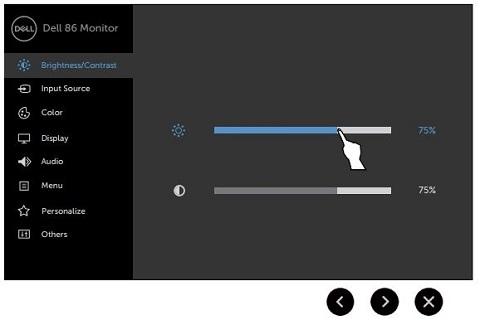 Savjet
SavjetOSD-u možete pristupiti putem različitih gumba za različite Dell monitore. Za više informacija možete preuzeti korisnički priručnik za model.
Vidi također: Zašto je moj mikrofon statičan?Metoda #3: Putem postavki sustava Windows
Ako je razina svjetline postavljena na maksimalnu na Dell monitoru, ali je zaslon preslab, razinu svjetline treba prilagoditi s Postavke sustava Windows . Evo kako postaviti razinu svjetline u Windows 11 .
Možete podesiti razinu svjetline iz Kontrolnog centra u Windows 11 ili Postavke zaslona .
Iz Kontrolnog centra
- Dodirnite Kontrolni centar er da biste ga otvorili (nalazi se na desnom dnu zaslona u Windows 11 ).
- Kad ga otvorite, podesite klizač svjetline na dnu.
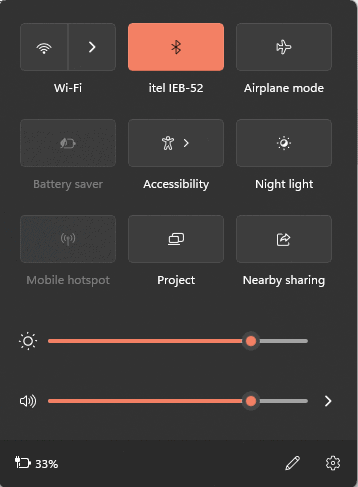
Iz Windows postavki
- Kliknite na Kontrolni centar da ga otvorite i potražite ikonu Postavke u donjem desnom dijelu.
- Odaberi“ Zaslon “.

- Podesite razinu svjetline pomoću klizača. Također možete isključiti opciju “ Poboljšajte bateriju optimiziranjem prikazanog sadržaja i svjetline ” jer automatski prilagođava razinu svjetline radi uštede energije.
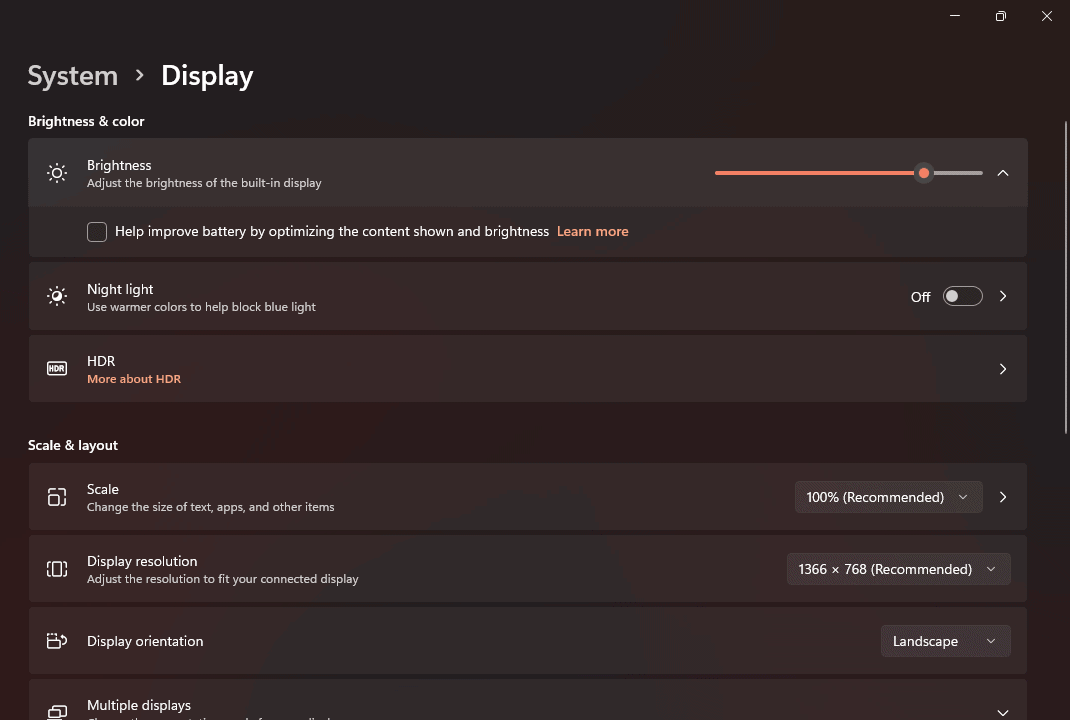
Zaključak
Podešavanje razine svjetline monitora je neophodno ako većinu dana provodite ispred njega. Daljnje izlaganje prigušenom ili jakom svjetlu može oštetiti vaše oči, pa čak i uzrokovati trajna oštećenja. Stoga je bolje prilagoditi svjetlinu vašeg Dell monitora prije bilo kakve štete slijedeći neke jednostavne gore navedene metode.
